教程网首页 > 百科教程 > ps教程 》 ps教你做彩色立体字
ps教你做彩色立体字
教大家做个简单的彩色立体字,下面一起来看看具体步骤吧。
先看看效果:

新建文档,背景填充黑色,输入文字B,设定如下图所示。
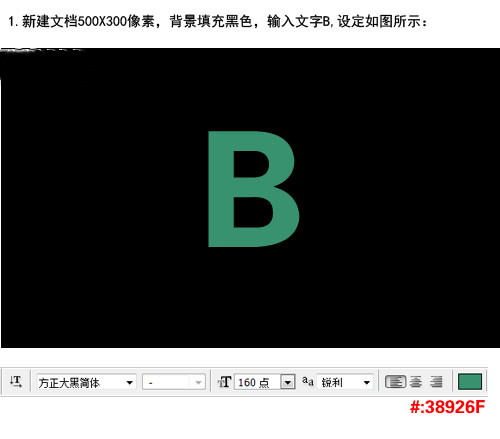
复制B字母一层,并更改字体的颜色为白色,把它置于绿色字体的下面,在使用方向键向右移动九像素。这样两层就错开了。
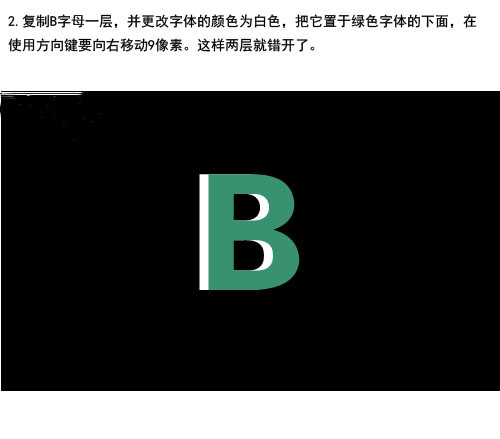
选择白色字体图层,给它添加图层样式,首先添加光泽。
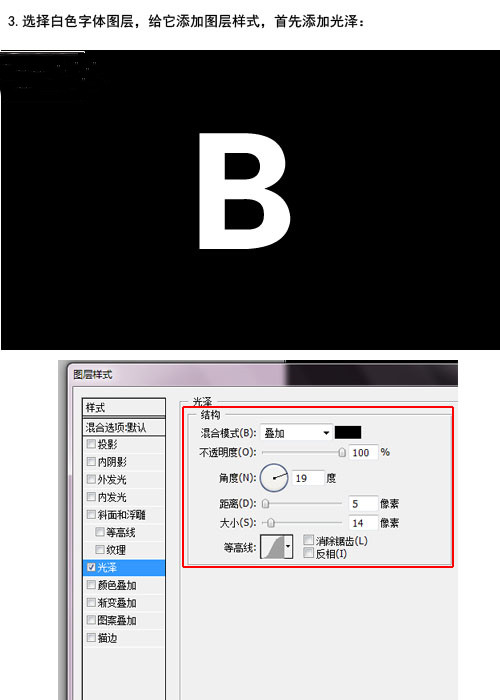
再添加渐变叠加样式,如图所示。
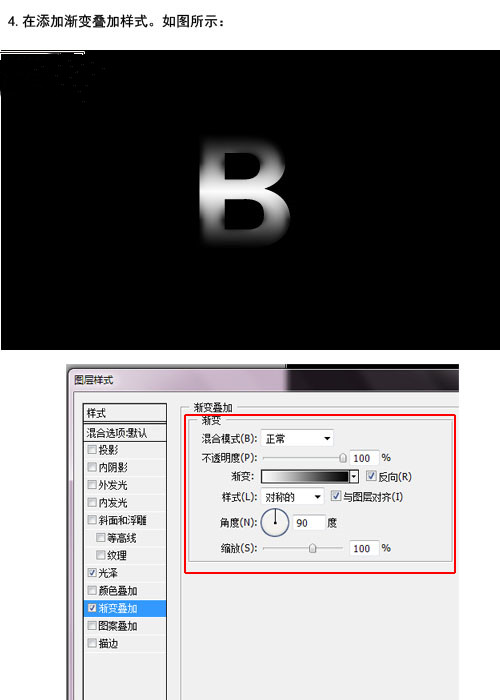
接下来我们给绿色的B字添加图层样式,首先添加投影样式。
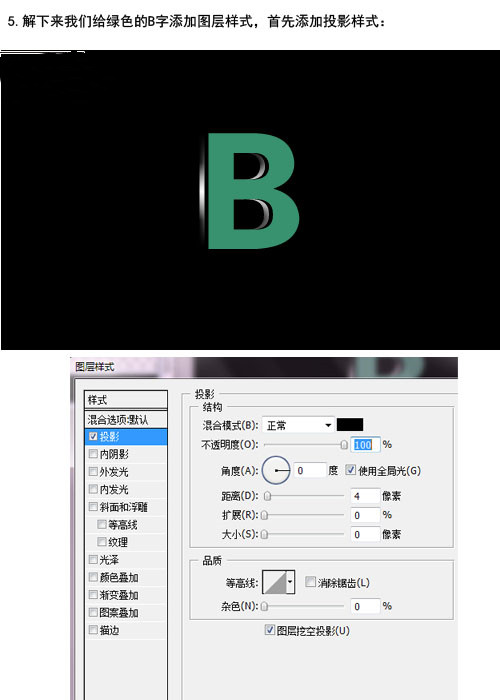
再添加内阴影样式。
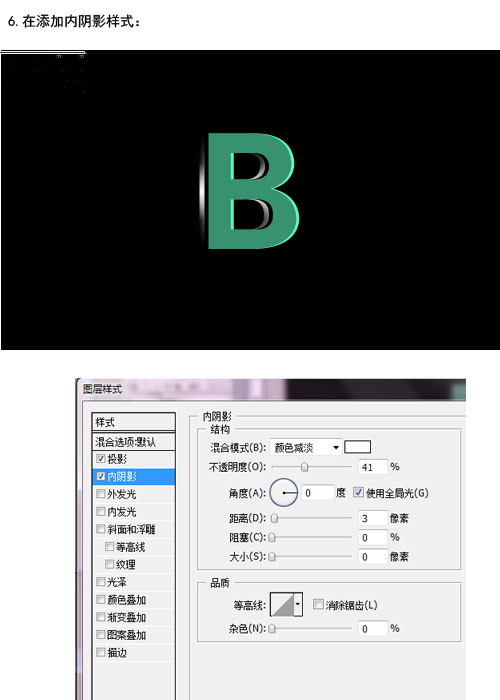
再添加光泽样式。
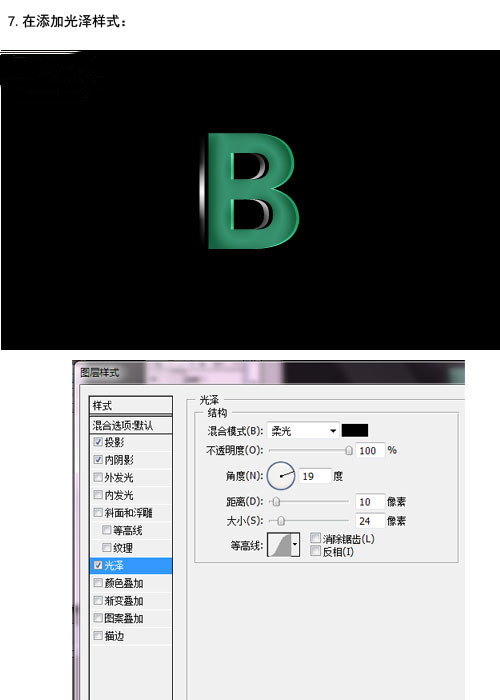
再添加渐变叠加样式。
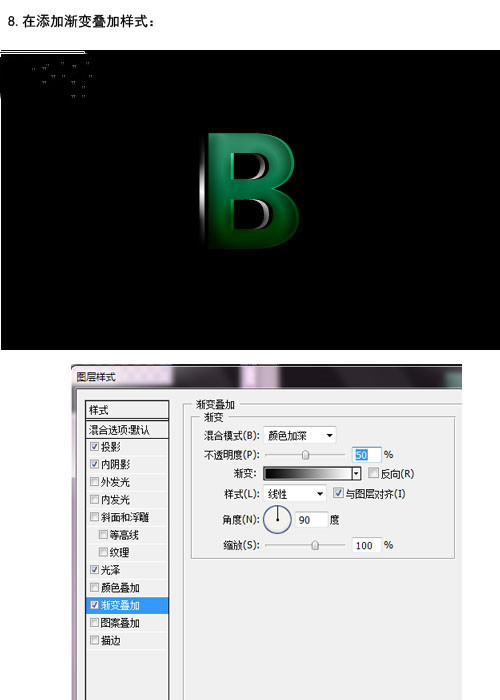
这样算完成了,如果还要做别的字母,可以在图层样式里新建样式把魄层和绿色层的样式保存下来,这样就很方便了,之后直接用就是了,几秒钟做一个字。
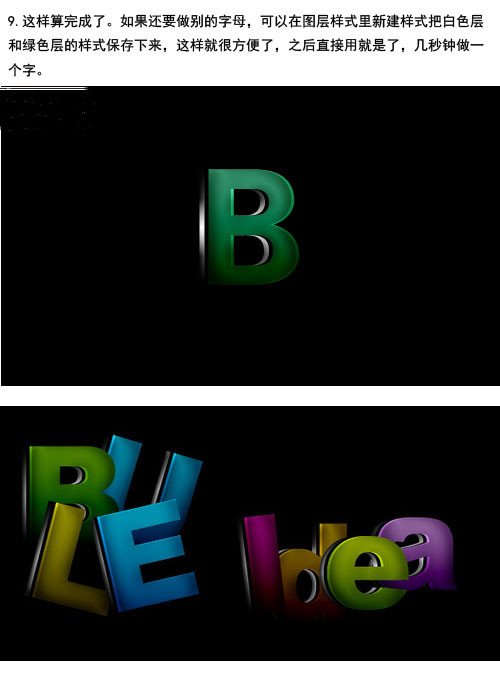
ps教你做彩色立体字相关文章:
无相关信息扫一扫手机观看!

最新更新的教程榜单
- photoshop做立体铁铬字03-08
- ps制作字体雪花效果03-08
- ps需要win10或者更高版本得以运行03-08
- adobe03-08
- ps怎么撤销的三种方法和ps撤销快捷键以及连03-08
- ps神经滤镜放哪里03-08
- Photoshopcs6和cc有什么差别,哪个好用,新手03-08
- ps怎么给文字加纹理03-08
- ps怎么修图基本步骤03-08
- adobephotoshop是什么意思03-08











